Autor:
Robert Simon
Dátum Stvorenia:
20 V Júni 2021
Dátum Aktualizácie:
1 V Júli 2024
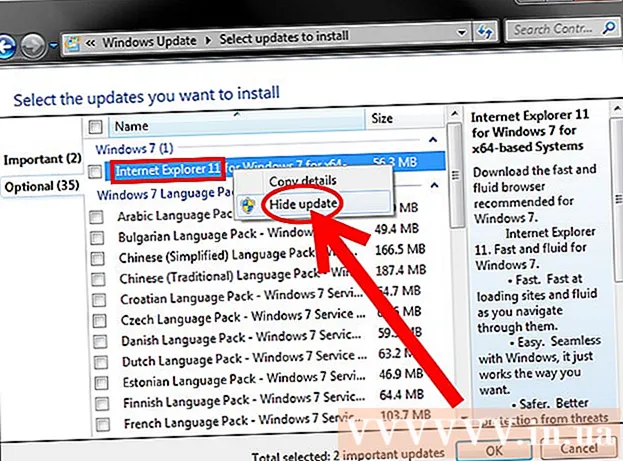
Obsah
Internet Explorer 11 je najnovšia verzia webového prehliadača Microsoft, ale nie každý ho rád používa. Ak dávate prednosť použitiu staršej verzie alebo program Internet Explorer 11 nefunguje dobre, môžete sa vrátiť k pôvodnej verzii odinštalovaním aktualizácií programu Internet Explorer. Môžete to urobiť v systéme Windows alebo pomocou príkazového riadku.
Kroky
Metóda 1 z 2: Použite Ovládací panel
Otvorte Ovládací panel. Ovládací panel môžete otvoriť z ponuky Štart.

Otvorte správcu programu. Ak sa pozeráte v režime kategórie, kliknite na odkaz „Odinštalovať program“. Ak sa pozeráte v režime ikon, kliknite na odkaz „Programy a funkcie“. (Ikona). Zobrazí sa zoznam programov nainštalovaných v počítači.
Otvorte zoznam nainštalovaných aktualizácií systému Windows. Kliknite na odkaz „Zobraziť nainštalované aktualizácie“ v ľavej časti okna. Zobrazí sa zoznam všetkých aktualizácií nainštalovaných pre Windows. Pretože Internet Explorer je tiež službou Windows, budú tu uvedené aj všetky aktualizácie.
Vyhľadajte program Internet Explorer 11. Môžete ju vyhľadať posunutím nadol alebo zadaním výrazu „Internet Explorer“ do vyhľadávacieho poľa v hornej časti okna.
Odinštalujte program Internet Explorer 11. Môžete zvoliť položku Internet Explorer 11 a kliknúť na tlačidlo „Odinštalovať“ alebo kliknúť pravým tlačidlom myši na položku a zvoliť „Odinštalovať“.
- Možno sa vás opätovne opýta Kontrola používateľských kont. Kliknutím na tlačidlo Áno potvrďte, že chcete aktualizáciu odinštalovať.

- Možno sa vás opätovne opýta Kontrola používateľských kont. Kliknutím na tlačidlo Áno potvrďte, že chcete aktualizáciu odinštalovať.
Počkajte na dokončenie odinštalovania. Odinštalovanie programu Internet Explorer 11 môže trvať niekoľko minút. Po dokončení odinštalovania kliknite na tlačidlo Reštartovať, aby ste reštartovali počítač a dokončili proces.
- Internet Explorer sa vráti k predtým nainštalovanej verzii. Môže to byť Internet Explorer 10, 9 alebo 8.

- Internet Explorer sa vráti k predtým nainštalovanej verzii. Môže to byť Internet Explorer 10, 9 alebo 8.
- Skryť aktualizácie. Ak už nechcete, aby vás program Internet Explorer 11 preinštalovával, môžete ho obísť skrytím v službe Windows Update.
- Otvorte Ovládací panel. Ovládací panel môžete otvoriť z ponuky Štart.

- Vyberte možnosť „Windows Update“. Ak sa pozeráte v režime kategórií, vyberte možnosť „Systém a zabezpečenie“ a potom „Windows Update“.

- Kliknite na odkaz „# voliteľné dostupné aktualizácie "(počet dostupných aktualizácií).

- Pravým tlačidlom myši kliknite na položku Internet Explorer 11. Vyberte možnosť „Skryť aktualizáciu“.

- Otvorte Ovládací panel. Ovládací panel môžete otvoriť z ponuky Štart.
- Nainštalujte inú verziu prehliadača Internet Explorer. Po prechode na staršiu verziu programu Internet Explorer môžete podľa potreby inovovať na ktorúkoľvek vyššiu verziu. Napríklad ak po odinštalovaní programu Internet Explorer 11 a návrate do programu Internet Explorer 8 môžete nainštalovať program Internet Explorer 9 alebo 10 manuálne. reklama
Metóda 2 z 2: Používanie príkazového riadku
Otvorte zvýšený príkazový riadok. Kliknite na ponuku Štart, kliknite na položku Príslušenstvo, kliknite pravým tlačidlom myši na príkazový riadok a potom vyberte príkaz „Spustiť ako správca“.
Skopírujte a prilepte nasledujúci príkaz. Tento príkaz odinštaluje aktualizácie Prieskumníka:
- Vložte vyššie uvedený príkaz a stlačte ↵ Zadajte
- Prijmite chyby. Počas vykonávania príkazu sa môžu zobraziť niektoré chybové správy. Pri každom zobrazení chybového okna budete musieť kliknúť na OK.
Reštartujte počítač. Po návrate na obrazovku Príkazový riadok je odinštalovanie dokončené. Na dokončenie procesu je potrebné reštartovať počítač.
- Skryť aktualizácie. Ak už nechcete, aby vás program Internet Explorer 11 preinštalovával, môžete ho obísť skrytím v službe Windows Update.
- Otvorte Ovládací panel. Ovládací panel môžete otvoriť z ponuky Štart.

- Vyberte možnosť „Windows Update“. Ak sa pozeráte v režime kategórií, zvoľte „Systém a zabezpečenie“ a potom „Windows Update“ ..

- Kliknite na odkaz „# voliteľné aktualizácie k dispozícii ".

- Pravým tlačidlom myši kliknite na Internet Explorer 11. Vyberte možnosť „Skryť aktualizáciu“.

- Otvorte Ovládací panel. Ovládací panel môžete otvoriť z ponuky Štart.
- Nainštalujte inú verziu prehliadača Internet Explorer. Po prechode na staršiu verziu programu Internet Explorer môžete podľa potreby inovovať na ktorúkoľvek vyššiu verziu. Napríklad ak po odinštalovaní programu Internet Explorer 11 a návrate do programu Internet Explorer 8 môžete nainštalovať program Internet Explorer 9 alebo 10 manuálne. reklama



